-
MySQL8--Windows下使用压缩包安装的方法
原文网址:MySQL8–Windows下使用压缩包安装的方法_的博客-CSDN博客_mysql8压缩包安装教程
简介
本文介绍Windows使用压缩包安装MySQL8的方法。
下载地址
1. 网址入口
进入MySQL的官方网站:MySQL :: MySQL Community Downloads
2. 找到“MySQL Community Server”
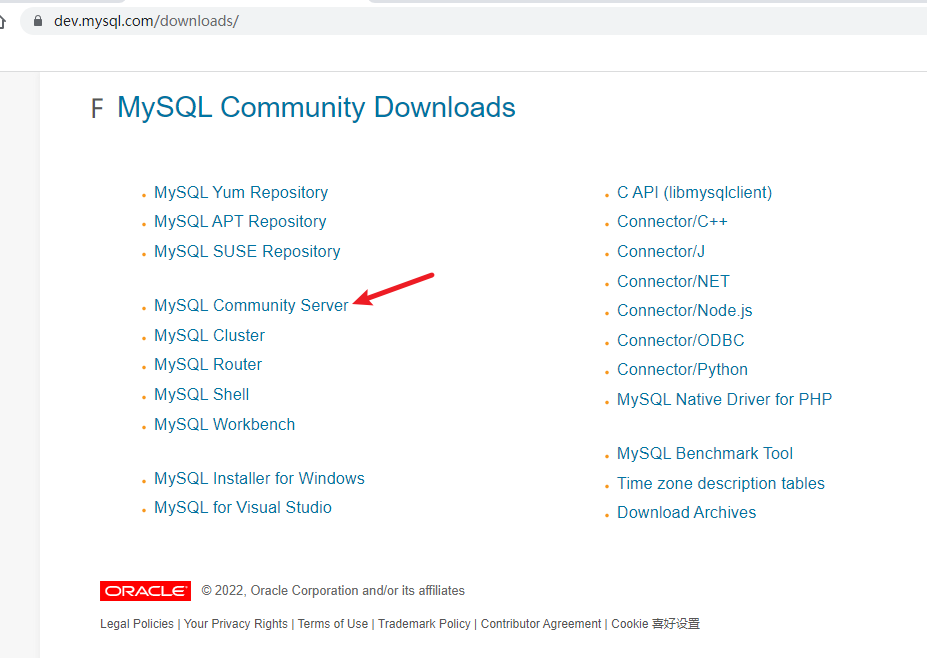
3. 下载Community版本
在之后打开的页面中就可以看到相关的下载项了,如下图:

图形界面安装,选择“Windows(x86, 64-bit), ZIP Archive”,进去页面之之后:

安装过程
1. 解压
首先解压你下载的安装包,把这个文件夹移动到你想安装mysql的地方,也就是你移动到的目录就是安装mysql的目录,比如我的放在D:devMySQL下面。

2. 设置环境变量
右键“此电脑”=> 属性=> 高级系统设置=> 环境变量=> 系统变量=> PATH=> 添加: 你的mysql bin文件夹的路径 (如:D:devMySQLmysql-8.0.21-winx64in)
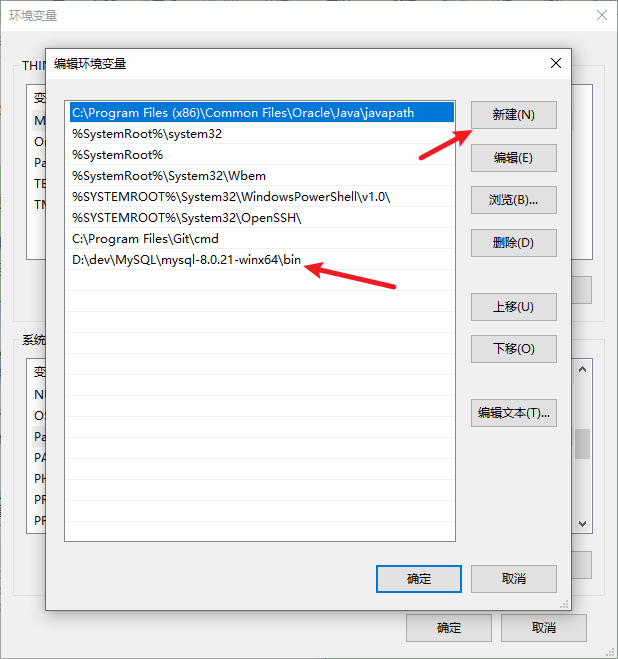
3.修改配置文件
在根目录中(本处是:D:devMySQLmysql-8.0.21-winx64)创建my.ini文件;
-
只有basedir和datadir两项是必需的。
-
my.ini文件的编码必须是英文编码(如windows中的ANSI,不能是UTF-8或GBK等)。
[mysqld]
basedir=D:devMySQLmysql-8.0.21-winx64
datadir=D:devMySQLmysql-8.0.21-winx64data
port = 3306
max_connections=200
character-set-server=utf8
default-storage-engine=INNODB
sql_mode=NO_ENGINE_SUBSTITUTION,STRICT_TRANS_TABLES[mysql]
default-character-set=utf8
4.mysql服务的安装、初始化、设置
然后以管理员身份运行cmd.exe;(命令窗口左上角有“管理员三个字即可”)。
安装
mysqld -install- 1
初始化
mysqld --initialize-insecure --user=mysql- 1
启动
net start mysql- 1
5.登录
cmd进入后,输入:
mysql -u root -p- 1
刚开始没有密码,直接回车
退出:quit
6.修改密码
mysqladmin -u root -p password 新密码=> 回车=> 输入旧密码(如果刚安装,不用输入)=> 回车
7.退出
quit或者exit
8.重启MySQL
net stop mysql net start mysql- 1
- 2
问题解决
报错现象
执行mysql -v时报错:
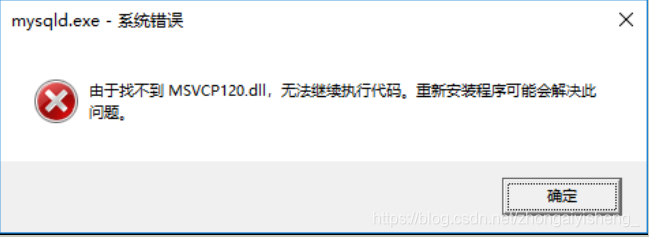
原因
这种错误是由于未安装 vcredist 引起的
解决方案
下载 vcredist 地址:
安装刚才下载的那个软件,位置默认即可,安装成功后重新执行即可成功。
先自我介绍一下,小编13年上师交大毕业,曾经在小公司待过,去过华为OPPO等大厂,18年进入阿里,直到现在。深知大多数初中级java工程师,想要升技能,往往是需要自己摸索成长或是报班学习,但对于培训机构动则近万元的学费,着实压力不小。自己不成体系的自学效率很低又漫长,而且容易碰到天花板技术停止不前。因此我收集了一份《java开发全套学习资料》送给大家,初衷也很简单,就是希望帮助到想自学又不知道该从何学起的朋友,同时减轻大家的负担。添加下方名片,即可获取全套学习资料哦
-
-
相关阅读:
C# RulesEngine 规则引擎:从入门到看懵
Docker 存储驱动解析:选择最适合你的存储方案
前端面试题:常见选择器有哪些?选择器的权重
【设计模式】使用策略模式优化表单校验逻辑
SpringBoot
JVM 堆外内存详解
List集合详细讲解
mAP,PR-curve解释及计算等
汽车CAN/ CAN FD数据记录仪在上汽大通诊断测试部门的应用
安全好用性价比高的远程协同运维软件有吗?
- 原文地址:https://blog.csdn.net/m0_67403272/article/details/126062029